Panasonic HDC-Z10000: Съемка фильмов
Съемка фильмов: Panasonic HDC-Z10000
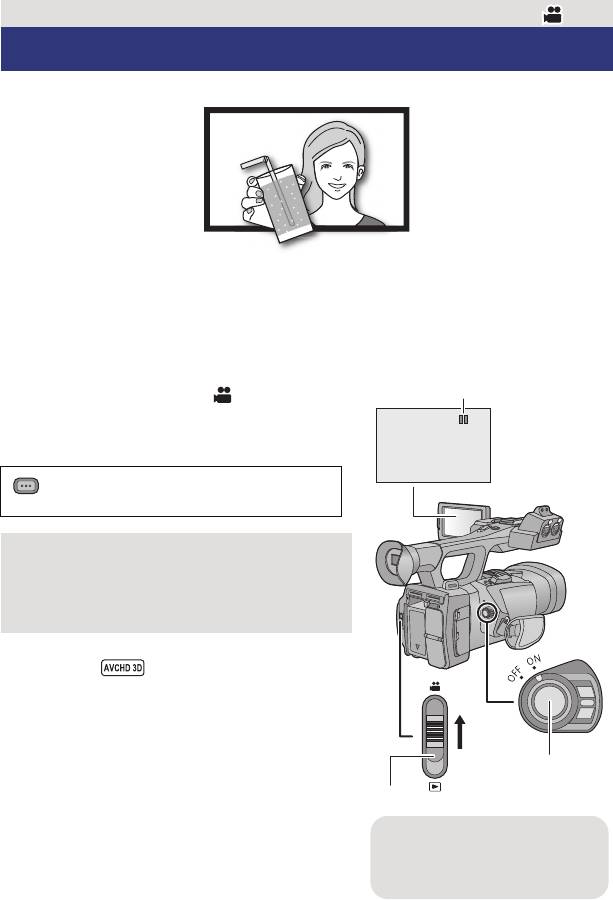
Запись
Съемка фильмов
Вы можете снимать жизненное и 3D-видео качества Full HD.
* Это изображение является иллюстрацией.
≥ Камера может снимать 3D-видео качества Full HD в формате записи AVCHD 3D.
≥ На странице 85 приведено описание, как просмотреть 3D-видео качества Full HD на
3D-совместимом телевизоре.
≥ При использовании ЖКД монитора возможна запись одновременно с проверкой 3D-
видео.
1 Измените режим на .
≥ Вытяните ЖКД-монитор.
2 Выберите меню.
: [НАСТР.ЗАП.]
#
[3D/2D РЕЖИМ ЗАП.]
#
требуемая установка
[3D]: Вы можете снимать в режиме записи
3D.
[2D]: Вы можете снимать в режиме записи
2D.
≥ При установке [3D/2D РЕЖИМ ЗАП.] на [3D]
появляется .
3 Для начала съемки нажмите кнопку
пуска/остановки записи C.
≥ Запись останавливается при повторном
нажатии кнопки пуска/остановки записи.
- 29 -
3D видео
A При начале записи ;
меняется на ¥.
B Переключатель режимов
MENU
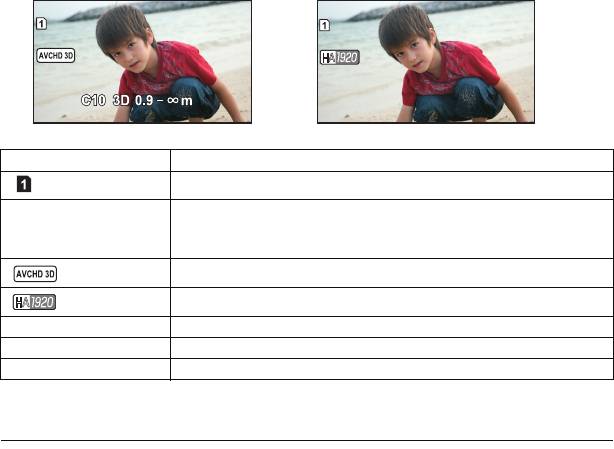
∫ Показания на экране в режиме записи
(В режиме записи 3D) (В режиме записи 2D
)
R 1h20m
T
C 00:00:00:00 Дисплей счетчика (l 56)
(белый) Носитель для записи видео (l 28)
R1h20m Примерное оставшееся время записи
≥ Когда оставшееся время записи составляет менее
1 минуты, R 0h00m мигает красным.
*1
Значок записи в 3D
*2
Формат записи (l 109)
50i Частота смены кадров (l 109)
*1
C10
Точка конвергенции (l 32)
*1
3D 0.9 - ¶m
Экран управления 3D (l 34)
*1 Отображается только при использовании режима записи в 3D.
*2 Отображается только при использовании режима записи в 2D.
≥ Для записи эффектного изображения в режиме 3D-видео рекомендуется при
необходимости отрегулировать точку конвергенции. (l 32)
≥ Установка [3D/2D РЕЖИМ ЗАП.] по умолчанию — [3D].
≥ Изображения, записанные между нажатием кнопки пуска/остановки записи при
начале записи и повторным ее нажатием для перехода в режим паузы записи,
становятся одной сценой.
≥ На одну карту SD можно записать приблизительно до 3.
900 сц
ен.
Количество сцен, которые могут быть записаны, может быть менее указанных в
следующих случаях:
jПри изменении [3D/2D РЕЖИМ ЗАП.] или [ФОРМАТ ЗАПИСИ]
jВо время записи с интервалом
jПри изменении [УСТАН. МИКР.] или [АУДИО ЗАП.] (l 50, 51)
≥ Смотрите на странице 141 информацию о максимальном времени записи.
- 30 -
R 1h20m
TC 00:00:00:00
R 1h20m
TC 00:00:00:00
TC 00:00:00:00
50
i
R 1h20m
50
i
R 1h20m
TC 00:00:00:00
R 1h20m
TC 00:00:00:00
TC 00:00:00:00
50
i
50
i
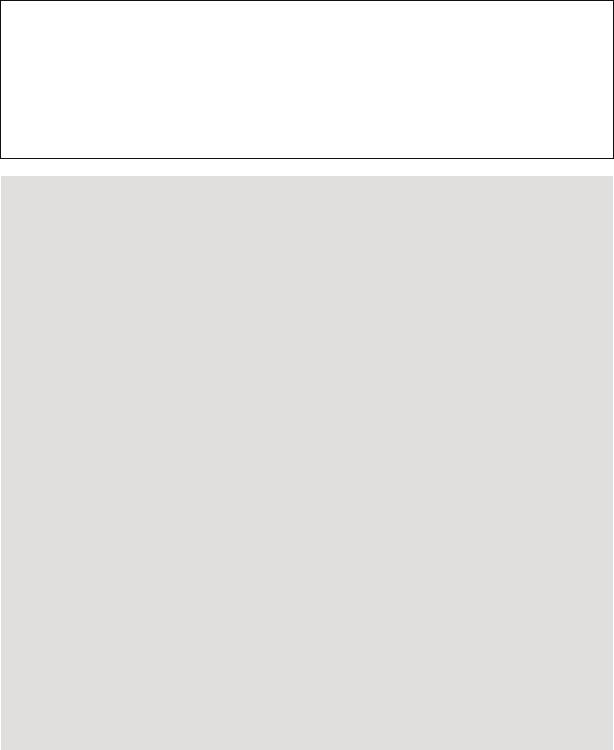
Для надежной записи 3D-видео необходимо обращать внимание, при съемке, на
следующие моменты.
≥ Не следует подходить к объекту слишком близко (В качестве руководства
*
используйте экран управления 3D. (l 34))
* При использовании 3D макросъемки возможно приближение на около 45 см. (l 66)
≥ Перемещая камеру во время съемки, делайте это медленно.
≥ При съемке с движущегося транспорта или при движении, старайтесь держать
камеру неподвижно.
О совместимости записанного фильма
≥ См. на странице 109 сведения о формате записи.
Когда видео записано в формате AVCHD 3D
≥ Только видео, записанное в формате AVCHD 3D, воспроизводится на AVCHD 3D-
совместимом оборудовании.
≥ Возможно воспроизведение при копировании видео на совместимое
оборудование AVCHD, но 3D-видео, записанное на эту камеру, будет
конвертировано в 2D. Вернуть конвертированное 2D видео обратно в формат 3D
невозможно.
≥ В некоторых случаях невозможно в
оспроизвести виде
озаписи, выполненные в
формате AVCHD 3D, на AVCHD 3D-совместимом оборудовании, или на AVCHD-
совместимом оборудовании. В таком случае воспроизведите записанный фильм
на данном устройстве.
Когда видео записано в формате AVCHD Progressive
≥ Только видео, записанное в формате AVCHD Progressive, воспроизводится на
AVCHD Progressive-совместимом оборудовании.
≥ В некоторых случаях невозможно воспроизвести видеозаписи, выполненные в
формате AVCHD Progressive, на AVCHD Progressive-совместимом оборудовании.
В таком сл
учае во
спроизведите записанный фильм на данном устройстве.
Когда видео записано в формате AVCHD
≥ Только видео, записанное в формате AVCHD, поддерживается AVCHD-
совместимым оборудованием. Изображения невозможно воспроизвести на
оборудовании, не поддерживающем AVCHD (обычные DVD-проигрыватели).
Проверьте, поддерживает ли ваше оборудование AVCHD, в инструкции по
эксплуатации.
≥ В некоторых случаях невозможно воспроизвести видеозаписи, выполненные в
формате AVCHD, на AVCHD-совместимом оборудовании. В так
о
м случае
воспроизведите записанный фильм на данном устройстве.
- 31 -
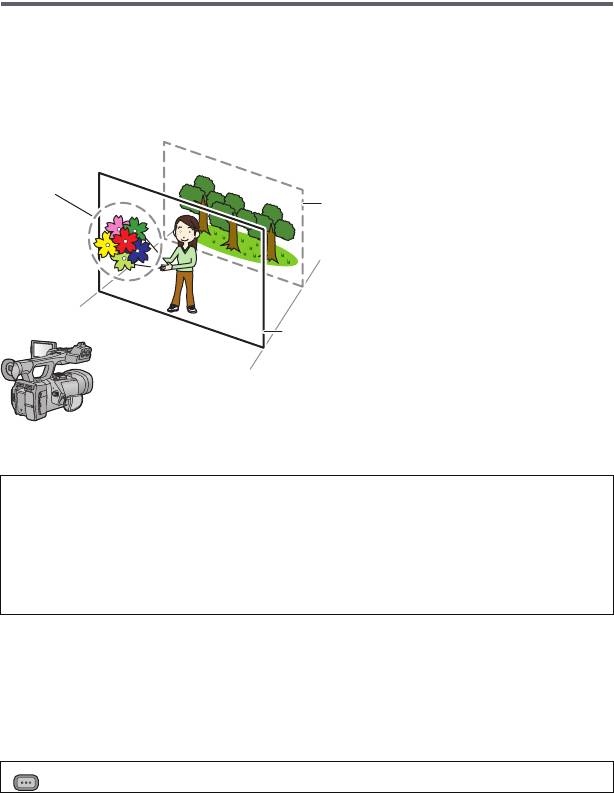
Регулировка точки конвергенции
∫ О точке конвергенции
Точка конвергенции — это положение, которое становится плоскостью отсчета для 3D-
видео.
При просмотре 3D-изображения объект, расположенный ближе точки конвергенции,
отображается перед экраном, а объект, расположенный дальше точки конвергенции,
отображается за экраном.
∫ Регулировка точки конвергенции
Для надежной записи 3D-видео при регулировке точки конвергенции
необходимо обращать внимание на следующие моменты.
≥ Изображение может вызывать усталость или дискомфорт, если регулировка точки
конвергенции выполняется слишком часто или положение объекта находится
слишком далеко впереди или позади точки конвергенции или на краю изображения.
≥ Остановите операцию, если при регулировке почувствуете усталость, дискомфорт
ил
и
другие необычные ощущения.
Рекомендуется заблаговременно выполнить подготовку к записи, например,
отрегулировать точку конвергенции в соответствии с положением объекта, определить
компоновку изображения и т. д., чтобы записать эффектное 3D-видео. Также
рекомендуется отрегулировать точку конвергенции при значительном изменении
расстояния между камерой и объектом.
1 Отображение конвергенции.
: [Настр кноп/диспл] # [КОНВЕРГЕНЦИЯ] # [ВКЛ]
- 32 -
A Точка конвергенции
B Отображение перед экраном
C Отображение за экраном
* Это изображение является
иллюстрацией.
MENU
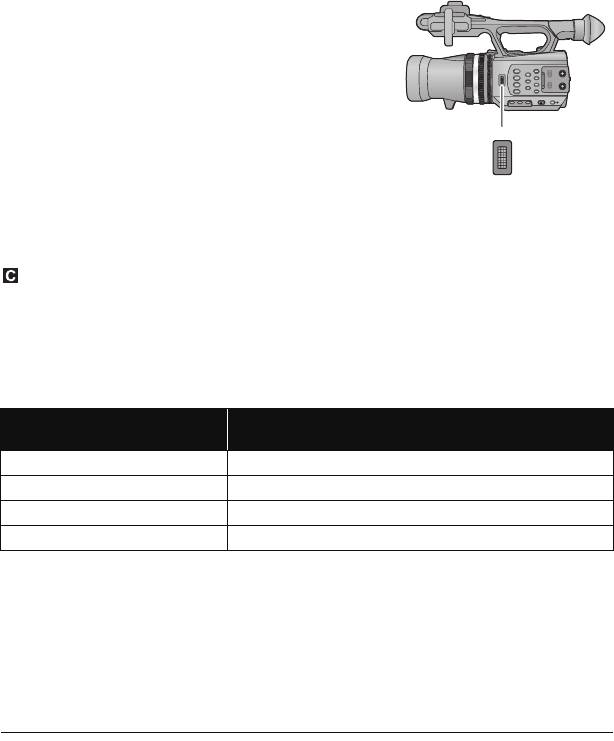
2 Поверните диск CONV. для
регулировки точки конвергенции.
≥ Может устанавливаться в пределах от C00 до C99.
Положение точки конвергенции удаляется при
установке большего значения.
≥ Объект в положении точки конвергенции не будет
выдаваться вперед или назад на экране. (Это
CONV.
выглядит как 2D-изображение)
≥ Отрегулируйте, проверив 3D-видео или экран
управления 3D на ЖКД мониторе. (l 34)
≥ При увеличении возможно потребуется заново отрегулировать точку конвергенции.
О переустановке конвергенции
При выполнении переустановки конвергенции точка конвергенции отображается как
, и происходит автоматическая установка точки конвергенции таким образом, чтобы
записанное 3D-видео не утомляло и не доставляло дискомфорт зрителю. Когда
изменяется масштабирование, точка конвергенции подстраивается автоматически,
поэтому смело используйте эту настройку, если хотите записать отдаленные объекты,
и не беспокойтесь о конвергенции. (l 66)
≥ Оптимальный ди
апазон ра
сстояний для объекта при переустановке
конвергенции.
Кратковременное
Оптимальный диапазон расстояний между
*
увеличение
данной камерой и объектом съемки
1
k
(Z00)
приблизительно 0,9 м или далее
4k
(Z70)
приблизительно 3,4 м или далее
8k
(Z92)
приблизительно 6,7 м или далее
10
k
(Z99)
приблизительно 8,3 м или далее
* Является требуемым значением при установке [3D GUIDE] на [РЕЖИМ1] (l 34).
Регулировка точки конвергенции с помощью дисплея MIX
Изображения с левого и правого объектива будут отображаться, накладываясь друг на
друга, при выборе для 3D-дисплея режима MIX. Отрегулируйте точку конвергенция,
чтобы контуры объекта на плоскости отсчета полностью совпадали.
≥ Левое и правое изображения не будут идеально совпадать, если объект расположен
на расстоянии менее 45 см.
≥ Подробную информацию по экрану 3D см. на стр. 65.
≥ При установке увеличения на 1k 3D-изображение может записываться с расстояния
приблизительно 45 см от объектива.
- 33 -

∫ Экран управления 3D
Экран управления 3D — это способ определить расстояние между объектом и камерой
для эффективного воспроизведения объекта в 3D-видео.
≥ Значения на экране управления 3D будут изменяться в зависимости от настроек
увеличения и точки конвергенции.
Переключение на предполагаемый размер экрана для воспроизведения
Можно переключить диапазон в подсказке по 3D в соответствии с предполагаемым
размером экрана для воспроизведения при установке [3D GUIDE].
≥ Установите [3D/2D РЕЖИМ ЗАП.] на [3D]. (l 29)
1 Выберите меню.
: [Настр кноп/диспл] # [3D GUIDE] # требуемая установка
[
РЕЖИМ1
]:
Если предполагается, что размер экрана для
воспроизведения будет 196 см (77q) (по диагонали) или
менее
[
РЕЖИМ2
]:
Если предполагается, что размер экрана для
воспроизведения будет приблизительно 508 см (200q) (по
диагонали)
≥ Цвет 3D для отображения подсказки по 3D будет следующим.
j[РЕЖИМ1]: 3D (белый)
j[РЕЖИМ2]: 3D (зеленый)
2 Прикоснитесь к [ВЫХОД], чтобы завершить настройку.
- 34 -
3D GUIDE
3D3D0.9 - 0.9 - ∞ m m3D0.9 - ∞ m
3D GUIDE кнопка
Нажимайте на кнопку для включения/
выключения подсказок по 3D.
A Экран управления 3D
MENU
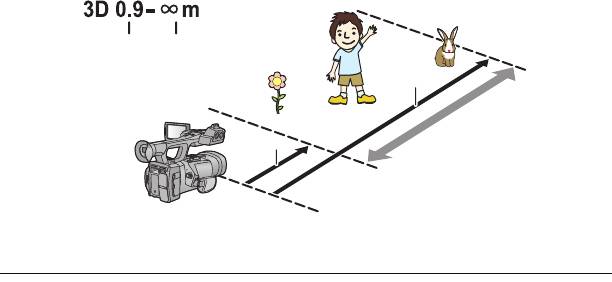
Запись таким образом, чтобы эффективно воспроизводилось 3D-
изображение
Рекомендуется выполнять запись объекта, расположенного в пределах экрана
управления 3D.
Экран управления 3D
A Минимальное расстояние на экране управления 3D
B Максимальное расстояние на экране управления 3D
≥ При выходе объекта за пределы экрана управления 3D подсказка по 3D становится
красной. Переместите камеру, измените положение и угол вида на объект или
отрегулируйте точку конвергенции, чтобы объект находился в пределах диапазона,
указанного в подсказке по 3D.
≥ Подсказка по 3D может отображаться красным дополнительно, когда [3D GUIDE]
установлено на [РЕЖИМ2].
≥ Когда снимается объект, находящийся на расстоянии за пре
д
елами диапазона
экрана управления 3D, при воспроизведении он может дублироваться, отображаться
некорректно или не в формате 3D-видео.
- 35 -
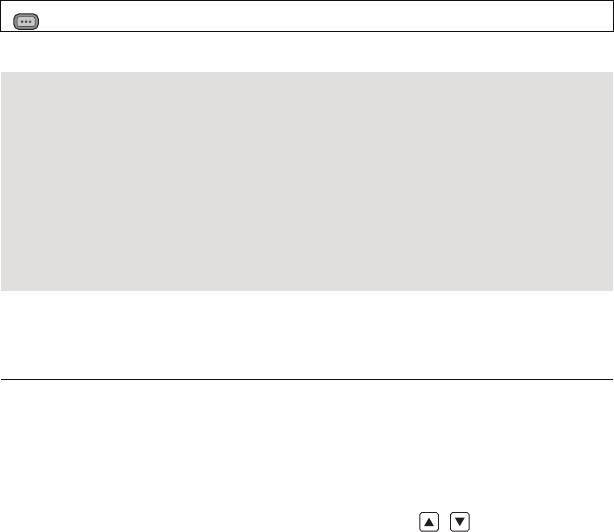
∫ 3D Fine
Позволяет точно отрегулировать положение, фокусировку и ирисовую диафрагму
левого и правого объективов.
≥ Установите [3D/2D РЕЖИМ ЗАП.] на [3D]. (l 29)
≥ Подключите камеру к 3D-совместимому телевизору, используя кабель HDMI
(приобретается отдельно). (l 81)
1 Выберите меню.
MENU
:
[ПРОЧ. ФУНКЦ.] # [ТОНКАЯ НАСТРОЙКА 3D] # [ДА]
2 Прикоснитесь к требуемому элементу настройки.
[
ВЕРТ.
ВЫРАВНИВАНИЕ
]:
Изображения с левого и правого объективов будут
накладываться, и можно отрегулировать вертикальное
положение правого объектива.
[
ПОДСТРОЙКА
ФОКУСА
]:
Можно точно отрегулировать фокусировку правого
объектива. (l 37)
[
ПОДСТРОЙКА
ДИАФ
]:
Можно точно отрегулировать ирисовую диафрагму правого
объектива. (l 37)
≥ Чтобы отрегулировать [ПОДСТРОЙКА ФОКУСА], выберите режим ручной
фокусировки. (l 44)
3 Прикоснитесь к [ВЫХОД], чтобы завершить настройку.
≥ Если при операции масштабирования после настройки на 3D-видео появляется
искажение, измените угол обзора.
≥ Возвращение к настройкам по умолчанию происходит в следующих случаях:
jПри выключении камеры
jПри изменении [3D/2D РЕЖИМ ЗАП.] или [ФОРМАТ ЗАПИСИ]
Регулировка положения по вертикали
1 Для регулировки настроек прикоснитесь к /.
≥ При выборе [Reset] произойдет возвращение к настройкам по умолчанию.
2 Прикоснитесь к [ВВОД].
- 36 -
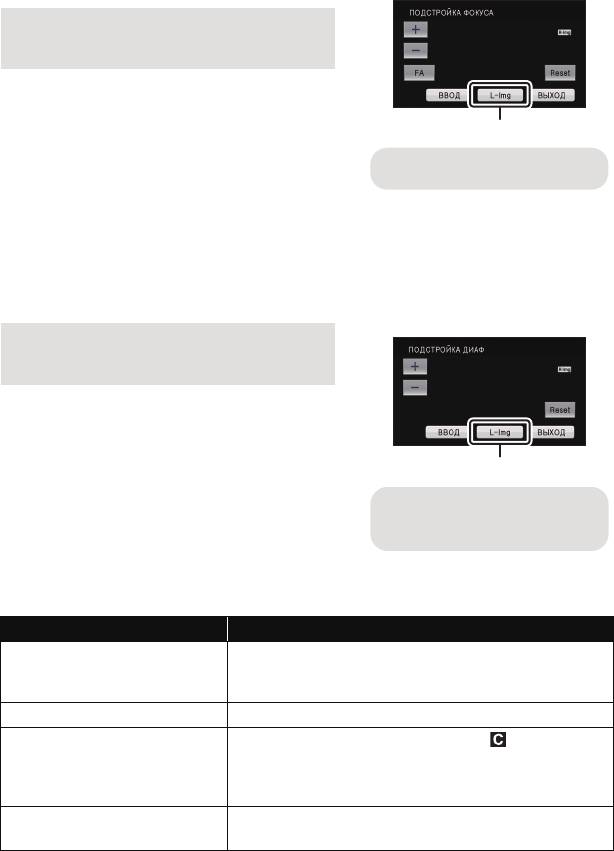
Регулировка фокусировки
1
Выберите
r
/
s
для регулировки
фокусировки.
r
:
Фокусировка на близко расположенном объекте
s
:
Фокусировка на удаленном объекте
≥
При выборе [Reset] произойдет возвращение к настройкам
по умолчанию.
≥
Вспомогательная фокусировка включается при выборе [FA],
и сфокусированная часть будет отображаться красным
цветом. Выберите [FA] еще раз для отмены операции.
≥
Изображение от левого и правого объектива переключаются
при каждом выборе значка переключения объектива.
≥
Невозможно регулировать изображение с левого объектива
2
Прикоснитесь к [ВВОД].
Настройка ирисовой диафрагмы
1
Выберите
r
/
s
для регулировки яркости.
r: Изображение ярче
s: Изображение темнее
≥ При выборе [Reset] произойдет возвращение к
настройкам по умолчанию.
≥ Изображение от левого и правого объектива
переключаются при каждом выборе значка
переключения объектива.
≥
Невозможно регулировать изображение с левого объектива
2 Прикоснитесь к [ВВОД].
Использование кнопки USER
Удобно использовать следующие функции кнопки
USER при 3D-записи или регулировке точки конвергенции.
≥ Сведения о настройке кнопок USER приведены на стр. 60.
функция кнопки USER Эффект
Отображаемое на экране изображение
Изображение R (l 65)
переключится на изображение от правого объектива
при выключении 3D-дисплея в режиме 3D-записи.
Экран 3D (l 65) Переключает способ отображения 3D-видео.
Точка конвергенции отображается как , и происходит
Переустановка
автоматическая установка точки конвергенции таким
конвергенции (l 66)
образом, чтобы записанное 3D-видео не утомляло и не
доставляло дискомфорт зрителю.
При установке увеличения на 1
k
3D-изображение может
3D макросъемка (l 66)
записываться с минимального расстояния приблизительно 45 см.
- 37 -
(При отображении изображения с
правого объектива)
A
Значок переключателя объектива
(При отображении изображения
с правого объектива)
B Значок переключателя
объектива
Оглавление
- HD Видеокамера
- Информация для вашей безопасности
- Идентификация частей и обращение с ними
- Питание
- Подготовка карт SD
- Включение/выключение камеры
- Использование ЖКД монитора/ Видоискателя
- Установка даты и времени
- Использование экрана меню
- Использование беспроводного пульта дистанционного управления
- Перед началом записи
- Выбор носителя для записи
- Съемка фильмов
- Фотосъемка
- Интеллектуальный автоматический режим/Ручной режим
- Функция приближения/удаления
- Функция стабилизатора изображения
- Фокус
- Баланс белого
- Настройка ирисовой диафрагмы
- Ручная установка скорости затвора
- Аудиовход
- Дисплей счетчика
- USER кнопка
- Полезные функции
- Использование значков управления
- Воспроизведение видео/стоп- кадров
- Полезные функции
- Удаление сцен/стоп-кадров
- Просмотр видео/снимков на ТВ
- Просмотр на 3D-совместимом телевизоре
- С ПК
- Дублирование
- Использование меню
- Обозначения
- Сообщения
- Поиск и устранение неисправностей
- На что необходимо обратить внимание при использовании
- Об авторском праве
- Режимы записи/приблизительное возможное время записи
- Приблизительное количество записываемых кадров



